텍스트 도구로 애니메이션 만들기
소개

우리의 예술과 창작물에 CLIP STUDIO PAINT를 사용하여이 새로운 튜토리얼에 오신 것을 환영합니다.
오늘은 텍스트 도구, 브러시 및 타임 라인을 사용하여 창의적인 애니메이션 타이포그래피를 만드는 방법을 살펴 보겠습니다.
여기 비디오 튜토리얼과 텍스트 튜토리얼이 있습니다!
1. 글꼴을 선택하고 초안을 준비하십시오
시작하기 전에 텍스트 글꼴, 단어, 브러쉬, 텍스처 및 색상 표로 구배를 준비합니다.
우리는 기본적으로 장치에있는 글꼴을 선택하거나 인터넷에서 무료로 일부 글꼴을 다운로드합니다 .``Amatic ''글꼴을 사용합니다.
2. 캔버스와 타임 라인
1920x1080 픽셀 (FHD)의 캔버스 만들기
초당 24 프레임 및 24 프레임 지속 시간으로``새 타임 라인 ''을 활성화합시다
3. 애니메이션하자
타임 라인에``폴더 애니메이션 ''을 추가하십시오.
타임 라인에서이 순서대로 폴더 애니메이션에 새 셀을 추가하십시오.
레이어에서 새 폴더를 만든 다음 폴더에 레이어를 추가합니다.
다른 레이어에서는 이러한 속성으로 텍스트를 만들고 단어를 작성해 봅시다.
추적하려면 텍스트를 래스터 화하고 필터 색상을 적용하고 불투명도를 낮 춥니 다.
각 프레임에서 서로 다른 측면에서 추적
결과

4. 변형 : 위치, 회전 및 스케일
텍스트 애니메이션을 변경하려면 먼저``이미지 자료 레이어 ''에서 각 프레임의 레이어를 변환하십시오.
그리고 각 프레임은 텍스트를``이미지 자료 레이어 ''로 변환합니다.
팁 : 어니언 스킨 사용 및 ''모드 : 자유 변형 ''사용
결과

5. 추가 팁 (텍스처 및 색 그라데이션)
1. 각 폴더를 마스킹하자
2. 각 프레임의 텍스처 브러시를 마스킹하십시오.
3. "새 레이어 수정"을 만든 다음 아트웍에 그라디언트 색상을 적용하십시오
최종 결과!

읽어 주셔서 감사합니다!















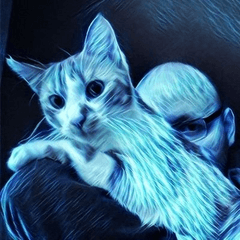








댓글